Содержание
Как сделать пост в Instagram
Как сделать пост в Instagram
Instagram — мобильная социальная сеть. Поэтому все посты делаются только с мобильного устройства. Есть сервисы для загрузки записей с компьютера, в том числе для отложенного постинга. Но они не всегда адекватно работают. Вам придется постоянно проверять то, вышел пост или нет. Плюс у многих из них нет доступа к фильтрам. И эти сервисы часто платные.
Виды постов в Instagram
Основные виды постов это:
- Фото
- Видео
- Карусель
- Коллаж
- boomerang
Как загрузить изображение в Instagram
Чтобы загрузить фотографию в Instagram на вашей домашней странице нажмите иконку с плюсиком на нижней панели задач.
Далее вам предложат выбрать фото из галереи.
Также вы можете сразу сделать нужное фото или снять видео с помощью камеры.
Выбрав нужную фотографию или картинку, нажимаем далее. Здесь можно выбрать уже готовый фильтр. Если дважды на него нажать, можно увеличить или уменьшить настройки фильтра в процентном соотношении. Мы не рекомендуем вам пользоваться фильтрами от Instagram, так как они не очень качественные. Если вы действительно хотите делать крутые снимки — прочитайте нашу статью о приложениях для обработки фото и попробуйте их использовать. Увидите, разница колоссальная!
Если дважды на него нажать, можно увеличить или уменьшить настройки фильтра в процентном соотношении. Мы не рекомендуем вам пользоваться фильтрами от Instagram, так как они не очень качественные. Если вы действительно хотите делать крутые снимки — прочитайте нашу статью о приложениях для обработки фото и попробуйте их использовать. Увидите, разница колоссальная!
Также можно изменить основные характеристики фотографии во вкладке «Изменить» . К ним относятся функции:
- Выровнять – с ее помощью можно менять кривизну изображения.
- Яркость
- Контраст
- Детали – сделать изображение более детализированным
- Тепло – более холодных или теплых оттенков будет изображение.
- Насыщенность
- Цвет (тени и высветлить) – здесь можно задавать цветовую гамму темных и светлых участков.
- Выгорание
- Высветлить
- Тени – настройка глубины теней
- Виньетка
- Размытие (радиальное или линейное)
- Резкость
Отредактировав изображения, нажимаем «Далее» В следующем окне добавляем описание к изображению и хэштеги (можно поставить не более 30), но не рекомендуем увлекаться высокочастотными хэштегом и использовать только брендированные или навигационные.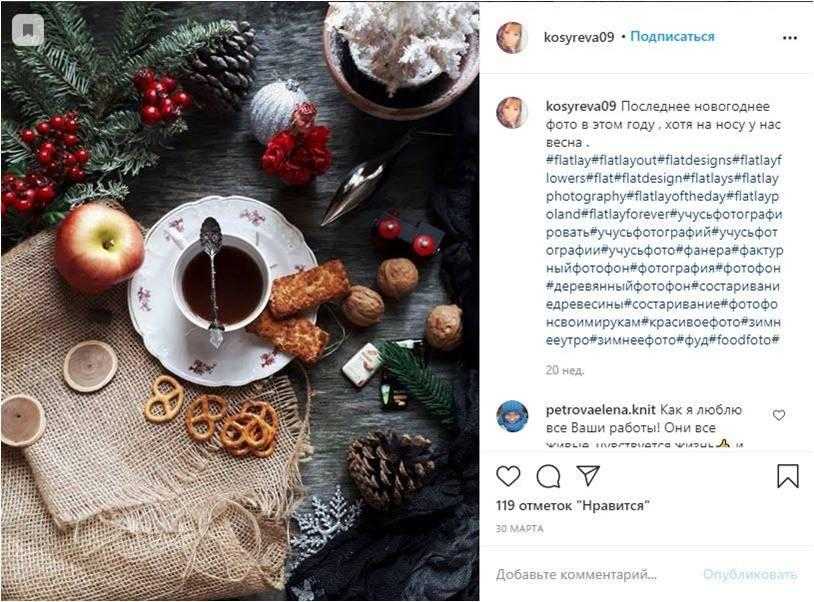 Также можно добавить расположения и обозначить людей или товары на фото. Этим же постом можно поделиться в социальной сети, к которой привязан ваш аккаунт. В расширенных настройках можно включить или выключить комментарии. Далее жмем кнопку «Поделиться» и все. Пост готов.
Также можно добавить расположения и обозначить людей или товары на фото. Этим же постом можно поделиться в социальной сети, к которой привязан ваш аккаунт. В расширенных настройках можно включить или выключить комментарии. Далее жмем кнопку «Поделиться» и все. Пост готов.
Видео-курс по таргету
Как загрузить видео в Instagram
Загрузка видео мало чем отличается от загрузки изображений. Выбираем из галереи или снимаем здесь и сейчас. Главное — видео должно быть не длиннее 1 минуты.
Жмем «Далее». Обрезаем видео, если требуется с помощью своеобразной дорожки во вкладке «Укоротить».
Накладываем фильтры, как и в фото. Выбираем обложку — ту, что будет показываться к запуску видео — по кадрам видео. Жмем «Далее». Пишем описание, проставляем хэштеги. Людей обозначать нельзя, а вот добавить геолокацию — вполне возможно. Как и с фото, можно поделиться в других социальных сетях и отключить/включить комментарии.
Как и с фото, можно поделиться в других социальных сетях и отключить/включить комментарии.
Как сделать карусель в Instagram
Чтобы сделать Карусель (несколько фото и/или видео в одном посте), необходимо нажать на соответствующую иконку. Выбираем изображения или видео в том порядке, в котором вы хотите, чтобы они просматривались. Далее все то же самое, разве что разный фильтр можно накладывать на элементы карусели.
Как сделать коллаж в Instagram
Коллажи делаются с помощью специальной программы от Instagram Layout. Ее нужно загружать, что вам и предлагает Instagram при нажатии на иконку коллажа. В этой программе можно объединять несколько файлов в один.
Как сделать boomerang в Insta
Boomerang, так же как коллажи, делаются в специальной программе, которую нужно дополнительно загрузить на телефон. Благодаря ему вы сможете делать интересные и смешные короткие зацикленные видео, на которых можно делать прикольные движения.
В одном аккаунте можно использовать как что-то одно, так и все вместе. Но что бы вы ни выбрали (фото, видео, коллаж, карусель или boomerang), грамотно используйте хэштеги и создавайте интересный контент.
Но что бы вы ни выбрали (фото, видео, коллаж, карусель или boomerang), грамотно используйте хэштеги и создавайте интересный контент.
Подписывайтесь на наш Telegram-канал и будьте в курсе новых статей и других интересных материалов.
На нашем Instagram-канале вы найдет много интересного из жизни Агентства и полезных материалов по SMM и Digital.
На YouTube-канале много видео роликов о SMM.
Как сделать пост в Инстаграм: фото, текст, оформление
Каждый пост, как единица контента, обязан работать на продвижение вашего аккаунта. Чтобы публикация вовлекала или продавала, каждый её компонент должен быть продуман и правильно оформлен.
В сегодняшней статье вы получите пошаговую инструкцию по добавлению публикации в Instagram. Узнаете, как правильно выбрать фото/видео и заголовок, оформить текст, добавить хештеги, геолокацию и отметки.
Программа для раскрутки в Инстаграм — SocialKit:
- Сбор и фильтрация целевой аудитории
- Масслукинг, массфолловинг, масслайкинг
- Отложенный постинг фото, видео и историй
- Рассылка в Директ, автоответчик
Регистрация >>>
Читайте также: Как набрать много подписчиков в Инстаграм
Как сделать пост
Структура любой публикации состоит из таких основных компонентов:
- Фото/видео.

- Заголовок или текст на картинке.
- Текст (содержание поста).
- Оформление текста.
- Подвал поста.
- Хештеги.
- Геолокация.
- Отметки на фото.
Разберём детально каждый пункт.
Фото или видео
Правильный выбор изображения увеличивает шансы поста быть открытым и прочитанным пользователями. Важно учитывать вкусы вашей ЦА, тематику, настроение и общий стиль оформления профиля. При этом фотография должна привлекать внимание, выделяться на фоне других.
Изображение может быть самостоятельным элементом или дополнением текста. В последнем случае фото должно объяснять аудитории смысл статьи и мотивировать читать пост.
Использовать картинку в качестве самостоятельного элемента можно, когда она способна передать суть послания без текста или просто релевантна интересам подписчикам.
Общие рекомендации по выбору фото:
- публикуйте снимки высокого качества;
- используйте подходящие фильтры;
- при самостоятельном создании снимков следите за светом, композицией и колористикой;
- фотография должна вызывать эмоции;
- для рекламного поста выбирайте фото клиентов с вашей продукцией и снимки товаров во время использования;
- отдайте предпочтение стандартному квадратному формату;
- максимальный размер – 1080×1080 px (вес – до 30 Мб).

Что касается видео, его максимальная продолжительность – одна минута. Чтобы за столь короткий промежуток времени донести до ЦА нужную вам мысль, необходимо тщательно продумать содержание видеоролика. Если нужно загрузить видео дольше 60 секунд, разделите его на фрагменты с помощью приложения (к примеру, YouCut) и добавьте все части в карусель. На видео можно добавить текст и эффекты.
Вы можете загрузить в Instagram вертикальное или горизонтальное видео, но лучше придерживаться квадратного формата. В таком случае видеоролик не станет занимать почти весь экран мобильного устройства, пользователям будет удобнее ставить лайки и комментировать контент.
Статья в тему: Шаблон поста для Инстаграм
Заголовок (текст на картинке)
Заголовок является важным элементом, способным увеличить эффективность публикации. Ёмкий, цепляющий заголовок выполняет функцию призыва прочитать весь текст. При этом он должен быть коротким – до ста знаков.
Для улучшения вовлечённости составляйте заголовок по одному из 30 работающих шаблонов:
1) «_ ответов на вопрос _»
2) «_ причин попробовать _»
3) «Сенсация! _»
4) «Новость дня! _»
5) «Осторожно! _»
6) «Невероятно! _»
7) «Внимание! _»
8) «Бесплатно! _»
9) «Специальное предложение для _»
10) «Коротко о главном _»
11) «Узнайте, как я _»
12) «А вы уверены, что _?»
13) «Как сделать _ своими руками»
14) «_ секретов о _»
15) «_ мифов о _»
16) «_ недостатков _»
17) «_ преимуществ _»
18) «Чем отличается _ от _?»
19) «Новый способ _»
20) «История о том, как _»
21) «Защитите свои _ с помощью _»
22) «Что делать, если _»
23) «А вы совершаете эти ошибки в _?»
24) «Гарантированный шанс _»
25) «Я говорю «да» _»
26) «Я говорю «нет» _»
27) «Непростительная ошибка _»
28) «Экономьте время с помощью _»
29) «Ищете _?»
30) «_ оригинальных идей по _»
Роль заголовка может играть текст, добавленный на картинку.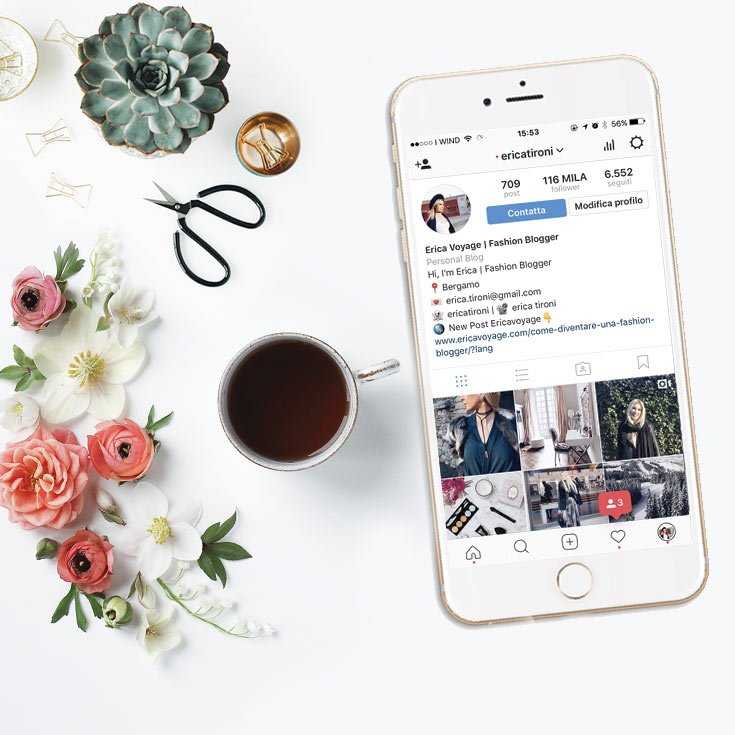 Надпись должна легко читаться и быть контрастной. Для максимальной эффективности откажитесь от длинного заголовка – он должен состоять всего из нескольких слов.
Надпись должна легко читаться и быть контрастной. Для максимальной эффективности откажитесь от длинного заголовка – он должен состоять всего из нескольких слов.
Статья в тему: Как написать цепляющий заголовок для поста
Текст
Под фото в Instagram можно разместить до 2200 символов – этого достаточно, чтобы рассказать целую историю. Хорошее содержание объясняет смысл картинки и побуждает аудиторию к нужным вам целевым действиям. Можно сравнить изображение поста с красивой обёрткой, а текст – с самой конфетой. Не огорчайте подписчиков пустым фантиком!
От начала зависит, будет ли текст прочитан полностью. Вводную часть можно начать с описания проблемы, цитаты, вопроса, интересного факта или статистики.
Вот варианты эффективных первых фраз:
- «Думаете, бустеры легко заменить сывороткой?»
- «Фиточай помогает быстро похудеть без фитнеса – более 300 положительных отзывов»
- «Просто представьте, что вы можете сделать свой сайт успешным без финансовых вложений»
- «Вы слышали этот совет сотни раз, но он действительно работает»
- «Хорошие новости: вышел трейлер нового фильма Marvel»
В основной части развлекательного публикации надо рассказать о решении проблемы, возможном альтернативном варианте.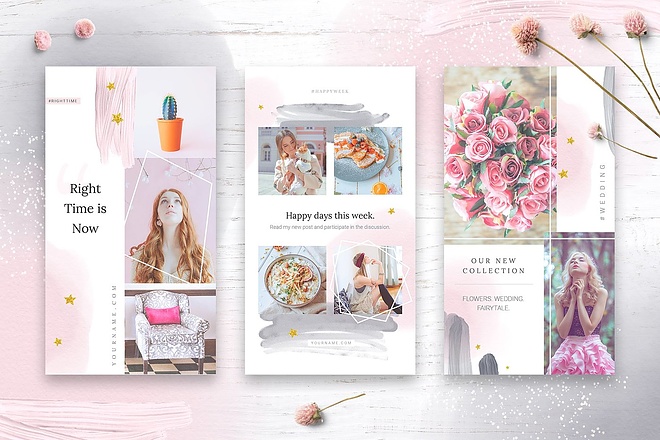 О том, что помогло в поиске ответа на вопрос, или просто развить тему. Если речь о продающем посте, расскажите о свойствах/преимуществах товара или услуги. Объясните, как именно будет решена проблема.
О том, что помогло в поиске ответа на вопрос, или просто развить тему. Если речь о продающем посте, расскажите о свойствах/преимуществах товара или услуги. Объясните, как именно будет решена проблема.
Заключительной частью может стать вывод, вопрос или призыв. Общайтесь с аудиторией на привычном ей языке. Пишите живым языком без штампов и клише. Вычитывайте текст после написания, чтобы вовремя исправить неточности и ошибки.
Это интересно: Как сделать вовлекающий пост
Оформление текста
Чтобы текст лучше воспринимался и легко читался, позаботьтесь о форматировании.
Через каждые 4-5 предложений делайте абзацы, отделяя их друг от друга эмодзи и скрытым пробелом (он есть в мобильной версии).
Добавляйте списки. Для оформления используйте тире, стрелки, эмодзи. Выделяйте подзаголовки заглавными буквами, эмодзи, чёрточками. Их также можно писать другим шрифтом.
Читайте также: 7 лайфхаков по оформлению текстов в Instagram
Подвал поста
Нижняя часть поста может включать в себя контактные данные и цены. Для вовлечения аудитории и увеличения продаж хорошо работает Call-to-Action.
Для вовлечения аудитории и увеличения продаж хорошо работает Call-to-Action.
Призыв к действию может быть таким:
- «Подпишитесь на профиль, чтобы быть в курсе новостей».
- «Купите сегодня и получите 20% скидку».
- «Напишите в Директ прямо сейчас, чтобы гарантированно заказать по старой цене. Количество ограниченно».
- «Скорее заходите на сайт, чтобы прочесть новую статью. Ссылка в описании».
- «А вы согласны с этим убеждением? Поделитесь своим мнением в комментариях!».
- «Поставьте лайк, если вам понравился пост».
Хештеги
Нужны для привлечения новой аудитории и расширения охвата. Хотя под каждой записью можно публиковать до 30 меток, лучше ограничиться 5-8 тегами.
Для правильного подбора можно посмотреть, какие хештеги используют популярные профили похожей тематики. Также можно разобрать ваш контент на составные части. Так, снимку с отдыха на море подойдут теги #отдыхнаморе, #пляж, #лето, #море.
Рекомендуем к каждой публикации подбирать хештеги первого, второго и третьего уровня – разные по популярности и времени жизни. Кроме того, в посты можно добавлять ваш фирменный хештег.
Геолокация
Изначально эту опцию надо добавить в Facebook, а затем в настройках Instagram. Она позволяет собирать ЦА по гео с помощью сервисов, запускать по геометкам масслайкинг. К тому же благодаря геолокации клиенты смогут легко найти ваш офис, кафе или магазин. А ещё охват поста увеличиться за счёт демонстрации пользователям, которые находятся вблизи указанного места.
Статья в тему: Как добавить геолокацию в Инстаграм
Отметки на фото
Можно использовать для взаимного пиара, конкурсов, отзывов и марафонов.
Аккаунты с большим каталогом товаров могут создать страницы для отдельных категорий/продуктов и отмечать их на основном профиле.
Читайте также: Как настроить постинг видео в IGTV по расписанию
Как добавить публикацию в Инстаграм: пошаговая инструкция
Рассмотрим пошагово весь процесс. Откройте мобильное приложение Инстаграм и нажмите на нижней панели «+».
Откройте мобильное приложение Инстаграм и нажмите на нижней панели «+».
Вы увидите окно, в котором будет формироваться пост. Внизу него находятся все доступные источники медиа: галерея, снимок камеры и новое видео при помощи видеокамеры.
Выбрав нужный вариант, вы попадёте в меню предпубликации. Для видеоролика будет предложена «Обрезка видео». Чтобы обрезать видео или вернуть исходный размер, воспользуйтесь пиктограммой внизу экрана. Нажмите «Далее».
При необходимости используйте для видео и фото стандартные фильтры. Нажмите «Далее».
В поле «Введите подпись» добавьте заголовок, текст, подвал, хештеги и отметки. В разделе «Добавить место» можно указать геолокацию, а при помощи флажков – сделать репост в другие социальные сети.
В конце нажмите «Поделиться». Чтобы автоматизировать постинг, используйте программу SocialKit. Вот инструкция: Как настроить отложенный постинг в SocialKit.
Как публиковать посты в Instagram в 2023 году: Полное руководство Если ваш бизнес еще не добавил Instagram в свою стратегию в социальных сетях, мы не удивлены, что вы сейчас рассматриваете это.

Но одно дело создать случайный пост в Instagram. Другое дело — полностью конкретизировать свой пост и создать многогранную контент-стратегию в Instagram.
Чтобы помочь вам, мы создали пошаговое руководство о том, как публиковать в Instagram: как создать подпись, как публиковать различные типы контента, которые поддерживает Instagram, и многое другое.
Готовы копать? Шаг 1. Коснитесь + в верхней части экрана
Шаг 1. Коснитесь + в верхней части экрана
Чтобы регулярно публиковать сообщения в Instagram вы создаете последовательную и высокоэффективную маркетинговую стратегию Instagram. Хотя для создания высококачественных постов нужно выполнить несколько шагов, если вы будете следовать нашему руководству, вы сможете освоить их в кратчайшие сроки.
Ваш первый шаг — открыть приложение Instagram, а затем щелкнуть знак + в верхнем левом углу экрана.
Шаг 2. Выберите тип публикации для создания
Отсюда вам нужно решить, какой тип контента вы хотите создать. Существует четыре основных типа: пост, история, ролик или живое видео.
Выберите нужный вариант из раскрывающегося меню и следуйте нашим инструкциям для каждого из них.
Создать публикацию в ленте Instagram
Первый тип публикации в Instagram, которую вы, возможно, захотите создать, — это обычная публикация в ленте Instagram. Это может быть изображение или видео — оба варианта отлично подходят для добавления в ленту.
Чтобы начать работу, выберите опцию Post из списка опций. Появится список ваших фотографий, чтобы вы могли выбрать фото или видео, которые вы уже создали, хотя у вас есть возможность коснуться значка камеры и сделать фото или видео прямо в приложении.
(Примечание: мы не рекомендуем этого делать. Если вы хотите создать высококачественную ленту Instagram, вам нужно создать свой контент вне приложения, а затем опубликовать его отдельно. )
)
Существует три типа сообщений в ленте, которые вы можете создать:
- Публикация с фотографией: Одна фотография, добавленная в вашу ленту Instagram
- Видеопост: Видео, добавленное в вашу ленту Instagram (может длиться от нескольких секунд до часа)
- Пост-карусель: Подборка до 10 фото и/или видео в одном посте в ленте Instagram
Находясь в фотопленке, вы можете выбрать фотографии или видео, которые хотите добавить в свою публикацию. Если те, которые вы выбрали, являются горизонтальными или вертикальными, вы можете оставить их такими или обрезать их в квадратные изображения.
Нажмите Далее , чтобы выбрать фильтр. В Instagram есть более 20 различных вариантов фильтров. Или вы можете коснуться вкладки Редактировать внизу, чтобы получить доступ к дополнительным настраиваемым параметрам редактирования фотографий.
Когда ваша фотография будет выглядеть так, как вы хотите, нажмите Далее еще раз. Здесь вы создадите свою подпись и добавите свои хэштеги, но об этом чуть позже.
Здесь вы создадите свою подпись и добавите свои хэштеги, но об этом чуть позже.
Создать историю в Instagram
Истории в Instagram — это временные истории, которые остаются в вашем профиле на 24 часа. Вы также можете добавить их в различные основные моменты истории, которые остаются в верхней части вашего профиля Instagram, чтобы подписчики могли проверить их по истечении первых 24 часов.
Истории могут стать отличным способом еще больше заинтересовать вашу аудиторию. Поскольку они появляются в самом верху ленты Instagram, пользователи с большей вероятностью увидят ваши истории, чем ваши настоящие сообщения в ленте.
Чтобы опубликовать историю, выберите второй вариант в раскрывающемся меню «Создать». Или вы можете провести вправо на главном экране, чтобы получить доступ к камере историй.
Отсюда вы можете либо сделать фото или видео прямо в приложении, либо загрузить ранее созданную графику, изображение или видео.
Вы можете опубликовать свою историю как есть или настроить ее в Instagram.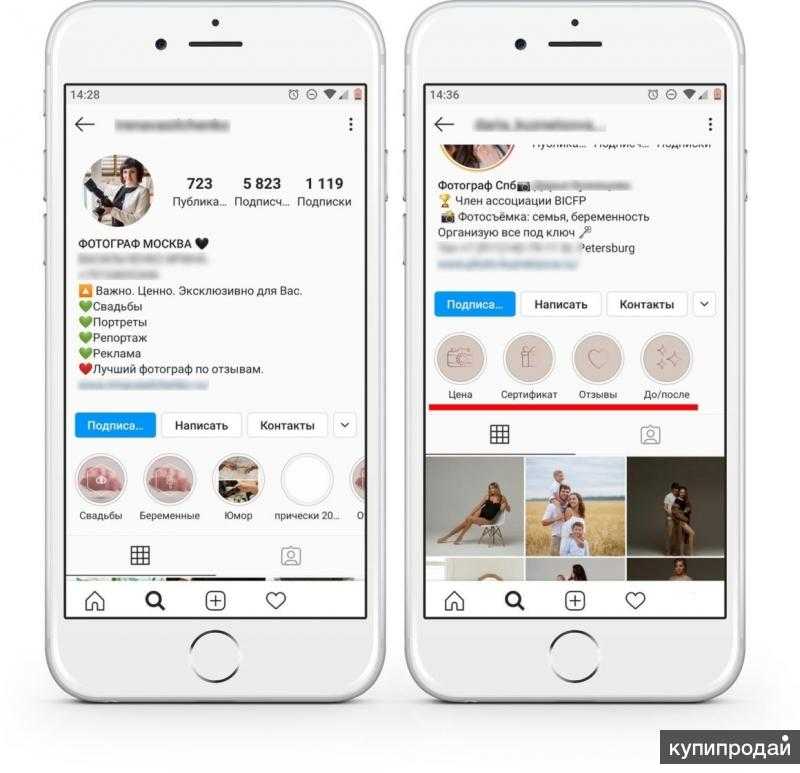 В верхнем левом углу экрана есть несколько вариантов, которые помогут вам украсить историю или добавить дополнительную информацию.
В верхнем левом углу экрана есть несколько вариантов, которые помогут вам украсить историю или добавить дополнительную информацию.
Во-первых, вы можете нажать значок «Аа», чтобы добавить текст поверх своей истории. Существует множество различных шрифтов и оформления шрифтов на выбор — придерживаться только одного или двух вариантов шрифта во всех ваших историях — отличный способ оставаться последовательным и узнаваемым.
Второй вариант — наклейки. Они варьируются от забавных GIF-файлов и иллюстраций до наклеек с указанием местоположения, наклеек с хэштегами, наклеек с вопросами, наклеек с упоминанием, наклеек с опросами или ссылок. Вы даже можете добавить музыкальную наклейку, чтобы прикрепить песню к своей истории.
Далее вы можете добавить в свою историю фильтры или анимационные эффекты. Некоторые из них работают с любым изображением, в то время как другие относятся к изображениям с лицами.
Если вы нажмете значок с тремя точками, вы можете сохранить свою историю (например, если вы сняли фото/видео в приложении и хотите сохранить его в фотопленку) или вы можете получить доступ к функции рисования .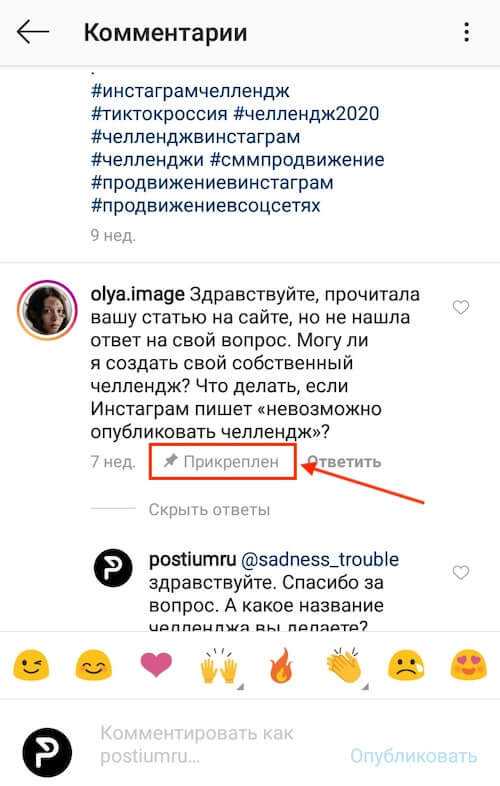
Есть несколько вариантов: перо, стрелка, выделение, неон и ластик. Вы можете выбрать один из нескольких цветов и даже использовать пипетку, чтобы выбрать определенный цвет прямо из изображения или видео.
Затем нажмите кнопку «Поделиться», чтобы добавить в свою историю. Вы можете связать свою страницу в Facebook со своим бизнес-профилем в Instagram, чтобы поделиться историей сразу на обеих платформах.
Создать ролик в Instagram
Ролик в Instagram — это короткое видео, похожее на видео TikTok. Они помогают привлечь аудиторию и увеличить число подписчиков в Instagram.
Чтобы создать ролик в Instagram, выберите третий вариант из раскрывающегося списка. Если вы уже создали свое 90-секундное видео или менее, вы можете выбрать его из своей библиотеки для загрузки.
Если вы развернете все параметры настройки на левой боковой панели, вы увидите возможность добавлять или настраивать аудио, длину, скорость или макет видео. Вы также можете установить таймер перед началом записи или прокрутить плитки фильтров и эффекты, чтобы добавить их к видео во время записи.
Вы также можете установить таймер перед началом записи или прокрутить плитки фильтров и эффекты, чтобы добавить их к видео во время записи.
После того, как вы записали или импортировали видео из фотопленки, вы можете добавлять наклейки, текст или рисунки, как в своих историях.
После того, как вы закончите настройку своего ролика, вы создадите свою подпись и поделитесь ею в своей учетной записи Instagram, нажав синюю кнопку.
Чуть позже мы поговорим о создании отличной подписи.
Создать видео в прямом эфире в Instagram
Последний вариант — начать трансляцию в Instagram. Это создает прямую видеотрансляцию в вашей учетной записи Instagram, которую ваши подписчики могут настроить и посмотреть. Они также могут оставлять комментарии, что дает вам прекрасную возможность взаимодействовать со своей аудиторией в режиме реального времени.
Чтобы создать живое видео, выберите четвертый вариант в раскрывающемся списке.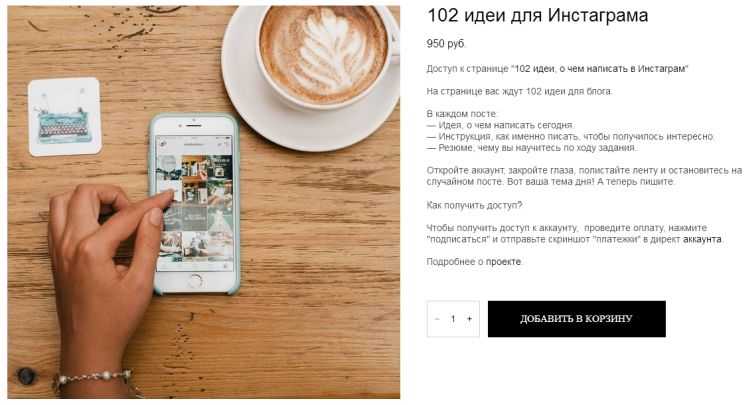 В верхней части экрана вы увидите, сколько ваших подписчиков в настоящее время активны, чтобы вы могли оценить, подходящее ли время для выхода в эфир или нет.
В верхней части экрана вы увидите, сколько ваших подписчиков в настоящее время активны, чтобы вы могли оценить, подходящее ли время для выхода в эфир или нет.
Вы можете создать заголовок для своего живого видео и ссылку на сбор средств, если вы сотрудничаете с благотворительной организацией. Нажмите кнопку Аудитория , чтобы выбрать между прямой трансляцией перед аудиторией или созданием тренировочной трансляции.
Или вы можете запланировать свое видео в прямом эфире на более позднюю дату, но при этом сообщить своей аудитории, когда они могут ожидать, что вы выйдете в эфир.
Прокрутите встроенные фильтры Instagram, если хотите, затем нажмите кнопку на экране, чтобы начать трансляцию.
Шаг 3. Напишите подпись
Теперь, когда вы знаете, как публиковать каждый из основных типов контента в Instagram, давайте поговорим о написании подписи. Вам нужно будет добавить интересную подпись как к постам в Instagram, так и к роликам, но вы можете пропустить этот шаг, если вы просто публикуете истории или выходите в прямой эфир.
Для начала ознакомьтесь с некоторыми из наших идей для подписей в Instagram. Затем мы пройдемся по стратегии.
Ваша подпись может содержать до 2200 символов, но вы не хотите использовать все это. Исследования показывают, что посты работают лучше всего, если в их подписи около 70 слов.
Однако это не всегда правило. Если вам нечего рассказать в своем посте в Instagram, не форсируйте его.
Мы собрали несколько советов, которые помогут вашим подписям в Instagram привлечь внимание и заинтересовать вашу аудиторию в получении дополнительной информации о вашей публикации и вашем бизнесе.
- Заманите зрителя своим первым предложением. Поскольку Instagram сокращает вашу подпись до первых нескольких строк, вам нужно убедиться, что первое предложение заинтриговало их и заставило нажать кнопку «Подробнее».
- Расскажите историю или задайте вопрос. Используйте подпись, чтобы по-настоящему связаться со своей аудиторией.
 Расскажите историю, имеющую отношение к вашему посту или ролику, или используйте ее, чтобы задать вопрос и побудить зрителей оставить комментарий.
Расскажите историю, имеющую отношение к вашему посту или ролику, или используйте ее, чтобы задать вопрос и побудить зрителей оставить комментарий.
- Наймите креативного автора контента. Не силен в копирайтинге? Это нормально — возьмите в свою команду автора контента, который может писать отличные подписи в Instagram, которые вовлекают вашу аудиторию.
- Создавайте подписи вне приложения Instagram. Instagram не разрешает разрывы абзацев в приложении. Лучше всего создать подпись вне приложения и вставить ее в подпись при публикации.
- Пишите так, как говорите. Не используйте слова и фразы, которые вы никогда не произнесли бы вслух. Вместо этого создайте заголовки, которые звучат так, как будто на самом деле сказал бы человек.
- Включите соответствующие эмодзи. Получайте удовольствие от подписей. Включайте эмодзи, когда это имеет смысл, но не злоупотребляйте ими.
 Существует тонкая грань между забавным использованием смайликов и неприятным использованием смайликов.
Существует тонкая грань между забавным использованием смайликов и неприятным использованием смайликов.
Помните об этих советах и начните создавать забавные подписи, которые понравится вашей аудитории.
Шаг 4. Добавьте хэштеги
После того, как вы напишете подпись, вам нужно будет добавить хэштеги. Каждый пост в Instagram может иметь до 30 хэштегов, а недавний анализ показал, что посты с 20-30 хэштегами приносят наибольший охват. 20 хэштегов — это лучшее место, так что постарайтесь придерживаться их.
Так как же найти релевантные хэштеги, которые помогут вашему сообщению привлечь внимание большинства пользователей?
Сначала найдите самые популярные хэштеги Instagram, чтобы узнать, подходят ли они для вашего бизнеса или вашей публикации. Включение их может помочь вам охватить гораздо более широкую аудиторию.
Затем рассмотрите возможность использования инструмента предложения хэштегов, который поможет вам найти еще больше отличных хэштегов для вашего сообщения.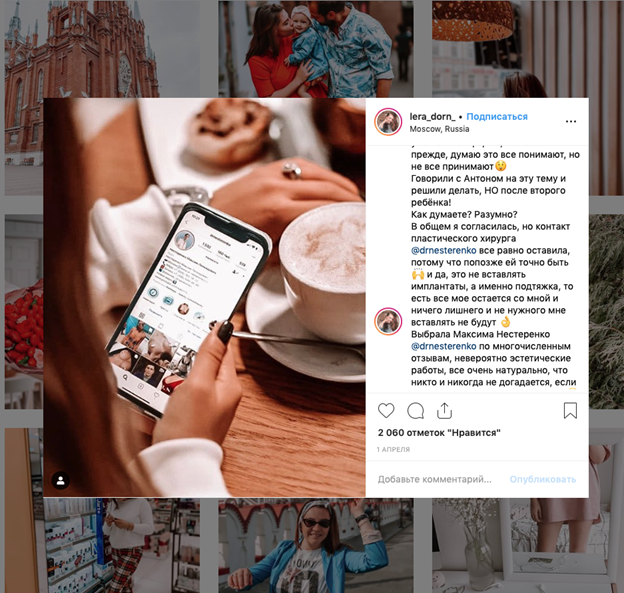 Вы также можете просмотреть публикации конкурентов, чтобы узнать, какие хэштеги они используют. Нажмите на каждый из них, чтобы увидеть, насколько они популярны и стоит ли их добавлять в ваш пост.
Вы также можете просмотреть публикации конкурентов, чтобы узнать, какие хэштеги они используют. Нажмите на каждый из них, чтобы увидеть, насколько они популярны и стоит ли их добавлять в ваш пост.
Еще одна тактика — искать ключевые слова, относящиеся к вашему бизнесу, и смотреть, какие популярные хэштеги появляются в поиске в Instagram.
Добавьте список хэштегов в документ или заметку на своем телефоне или компьютере, чтобы вы могли обращаться к ним каждый раз, когда создаете новую публикацию в Instagram.
Когда вы добавляете хэштеги к своему сообщению, есть несколько способов убедиться, что они скрыты от просмотра и ваше сообщение не выглядит спамом:
- Добавьте хэштеги в первый комментарий к вашему сообщению. , а не внутри заголовка
- Нажмите «Ввод» в подписи и добавьте точку. Повторите 2-3 раза, затем вставьте свои хэштеги в подпись
.
Это гарантирует, что ваши хэштеги не будут отображаться над кнопкой «Подробнее», чтобы ваша фактическая подпись выделялась больше всего.
Шаг 5. Опубликуйте свой пост в Instagram
Вы сделали это! Вы прошли все этапы создания потрясающего поста в Instagram. Последний шаг — просто нажать «Опубликовать».
Имейте в виду, что вы также можете использовать инструменты планирования для одновременного создания нескольких постов в Instagram и их автоматической публикации в вашем профиле в установленные вами даты и время.
Начните создавать невероятный контент в Instagram
Теперь, когда вы знаете, как публиковать посты в Instagram, пришло время приступить к созданию потрясающего и увлекательного контента для вашей аудитории. Расширьте круг своих подписчиков и используйте Instagram для продвижения своих продуктов и услуг.
Часто задаваемые вопросы
Можно ли публиковать сообщения в Instagram из настольного приложения?
Да, публикация в Instagram из настольного браузера — это недавнее дополнение к программному обеспечению.
Для этого зайдите на Instagram.com на настольном компьютере и щелкните значок +. Появится всплывающее окно с кнопкой загрузки, или вы можете перетащить фото/видео на экран. Затем выполните все шаги, описанные выше, чтобы опубликовать свой пост.
Как разместить хэштег?
Вы можете добавить до 30 хэштегов внизу подписи или в качестве комментария к своей публикации в Instagram.
Как лучше всего публиковать посты в Instagram?
Чтобы получить доступ к лучшим функциям, опубликуйте в Instagram из мобильной версии.
Что означает цветной круг в Instagram?
Если вы видите цветной кружок вокруг фотографии профиля, это означает, что этот профиль опубликовал историю в Instagram за последние 24 часа. Вы можете нажать на фотографию профиля, чтобы просмотреть историю.
Как добавить кнопку в свой профиль в Instagram?
Отредактируйте свой профиль, коснитесь Бизнес-информация > Параметры контакта > Добавить кнопку действия. Отсюда вы можете выбрать, какой тип кнопки вы хотите добавить, исходя из того, как вы предпочитаете, чтобы потенциальные клиенты связывались с вами или получали доступ к вашим продуктам/услугам.
Все, что вам нужно знать, чтобы делиться контентом
Научиться публиковать сообщения в Instagram — это первый шаг к повышению уровня вашей социальной игры!
Мы делимся всеми лучшими советами по размещению контента в Instagram, от знаний о том, как публиковать в своей ленте, до оптимизации карусельных постов и репоста пользовательского контента.
В этом руководстве мы расскажем вам обо всем, что вам нужно знать перед публикацией в Instagram:
Содержание:
Как опубликовать в ленте Instagram
12 функций Instagram Stories, чтобы украсить ваш следующий пост
0003
Как публиковать пользовательский контент: передовой опыт
Как находить, планировать и делиться пользовательским контентом с последующими
6 90 в Instagram Stories
быть обнаружены в домашней ленте — там ваши подписчики найдут весь ваш новый контент. Выполните эти 6 шагов, чтобы начать публиковать свой контент.
Выполните эти 6 шагов, чтобы начать публиковать свой контент.
Шаг №1: Первым делом откройте Instagram.
Шаг № 2: Нажмите кнопку «плюс» внизу.
Шаг № 3: Выберите изображение или видео, которое хотите опубликовать: вы можете добавить изображение из фотопленки или сделать фото или видео прямо в приложении.
Чтобы добавить бумеранг или коллаж (также известный как макет), вы можете нажать на значки бумеранга и макета в правом нижнем углу.
Оба значка направляют вас в App Store, где вы сможете загрузить приложения, чтобы сделать эти функции возможными.
Шаг № 4: После того, как вы выбрали изображение или видео, которое хотите опубликовать, нажмите «Далее» в правом верхнем углу.
Совет: Вы можете изменить размер изображения или видео, сведя пальцы на экране, чтобы он соответствовал требованиям Instagram.
Шаг № 5: Теперь вы можете отфильтровать или отредактировать свою фотографию в Instagram — есть несколько встроенных фильтров Instagram на выбор.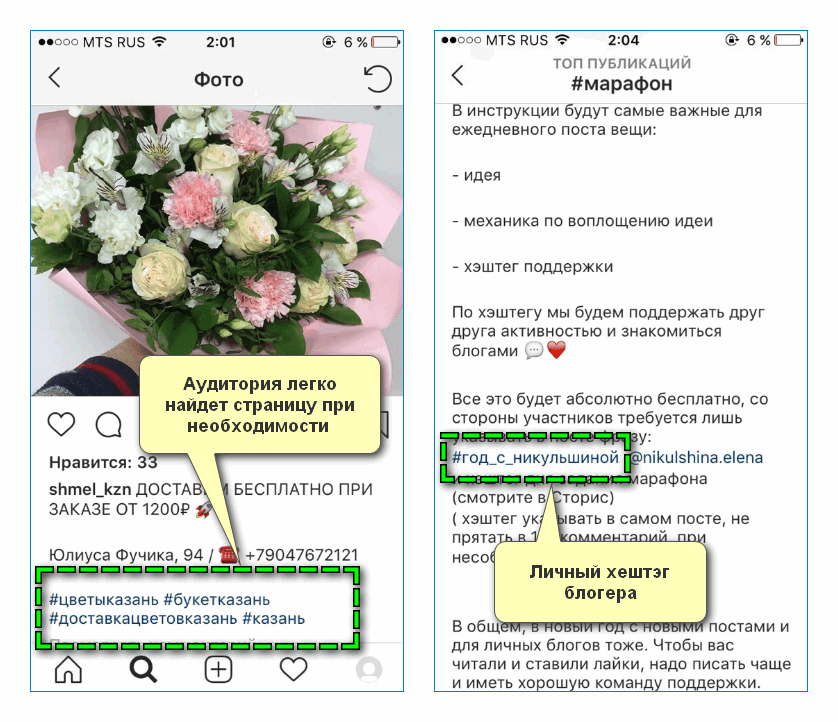 От насыщенных цветов и глубокой насыщенности, таких как Clarendon и Lark, до черно-белых Moon и Willow, вы можете использовать любые фильтры Instagram для редактирования своих изображений.
От насыщенных цветов и глубокой насыщенности, таких как Clarendon и Lark, до черно-белых Moon и Willow, вы можете использовать любые фильтры Instagram для редактирования своих изображений.
Однако фильтры Instagram могут иметь ограничения, особенно если вы работаете над созданием эстетики Instagram, поэтому мы рекомендуем заранее редактировать свои фотографии и видео!
Если вы довольны тем, как выглядит ваш пост, нажмите «Далее». Здесь вас встретит последний шаг.
Шаг № 6: Пришло время ввести подпись, отметить людей и добавить местоположение к сообщению.
Нажмите «Поделиться» и вуаля!
Совет по подписи: Если вы хотите загрузить подпись с чистыми разрывами строк, введите ее вне Instagram (например, в приложении Notes на телефоне), скопируйте и вставьте ее в Instagram. Узнайте больше о специфике здесь.
Или вы можете запланировать свои посты в Instagram с помощью «Позже», и все ваши чистые разрывы строк останутся при публикации!
Просто создайте подпись в разделе «Позже», нажмите «Расписание», и когда ваша публикация будет опубликована, формат подписи сохранится!
Как публиковать в Instagram: посты-карусели
Посты-карусели очень популярны в Instagram, особенно среди брендов, поскольку они позволяют рассказать больше в одном посте!
С помощью сообщений-каруселей вы можете поделиться несколькими фотографиями и видео в одном сообщении, а не разбивать его на отдельные сообщения.
Вы можете использовать сообщения карусели, чтобы делиться советами, выделять сотрудников или демонстрировать несколько продуктов. Посмотрите, как мы использовали публикацию-карусель, чтобы выделить 8 советов по выходу в прямой эфир в Instagram:
Шаг № 1: Публиковать карусель очень просто. Когда вы публикуете в Instagram, выполните те же действия, что и выше, за исключением того, что вместо одной публикации выберите опцию карусели в правом нижнем углу изображения.
Шаг № 2: Выберите изображения.
Примечание: При загрузке карусели вы можете выбрать до 10 изображений.
Выбрав изображения, нажмите «Далее».
Шаг №3: На этом этапе вы можете редактировать и настраивать каждую фотографию по отдельности — если хотите!
Шаг № 4 : Теперь пришло время ввести подпись, отметить людей и добавить местоположение! Не забудьте коснуться фотографии в углу и пролистнуть карусель в последний раз, прежде чем нажать «Поделиться».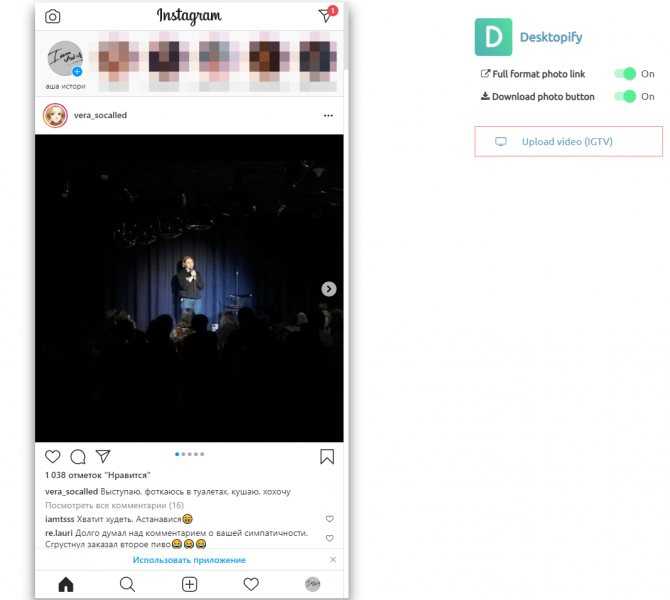
Совет карусели: Убедитесь, что все фотографии в вашей карусели имеют одинаковые размеры. Например, если вы добавляете одну вертикальную фотографию и несколько квадратных фотографий, ваша вертикальная фотография будет обрезана до квадрата или наоборот. Если вы не уверены в размерах, ознакомьтесь с нашей инфографикой размеров Instagram 2020 года!
Готовы загрузить карусель? Расписание постов карусели в Instagram с Позже !
Как публиковать в Instagram: Instagram Stories
Instagram Stories — это креативный и интересный способ поделиться контентом в Instagram. Более того, они отлично подходят для расширения вашей вовлеченности, повышения узнаваемости бренда и даже увеличения продаж на дому.
Шаг №1: Коснитесь камеры в правом верхнем углу главной страницы Instagram.
Шаг № 2: Делайте фото и видео, нажимая кнопку с кружком в нижней части экрана. Или проведите пальцем вверх, чтобы загрузить фотографии и видео из фотопленки.
Шаг № 4: После того, как у вас есть фото или видео на экране, пришло время украсить вашу историю — если хотите! Вы можете провести пальцем влево по экрану, чтобы получить доступ к фильтрам истории Instagram.
В дополнение к фильтрам Instagram есть стикеры, текст и другие фильтры, с которыми можно повеселиться. Мы углубимся во все эти функции и более подробно ниже.
Если вы довольны своей публикацией в Instagram Stories и не хотите включать какие-либо эффекты или стикеры, поделитесь ею!
Шаг № 3: Когда вы будете готовы опубликовать в Instagram, вы можете поделиться в «Вашей истории» с «Близкими друзьями» или отправить ее отдельным людям или группам.
Истории Instagram: режимы камеры
В историях Instagram вы увидите список с горизонтальным пролистыванием внизу экрана. Здесь вы можете выбрать из списка забавных режимов камеры, таких как «Создать», «Жить», «Бумеранг», «Макет», «Суперзум» и «Свободные руки».
Громкая связь, обычный режим и режим реального времени:
Это самые основные режимы камеры в Instagram Stories. Режим громкой связи отлично подходит для съемки длинных селфи-видео. Живой режим отлично подходит для взаимодействия с вашими подписчиками, а обычный режим камеры — это просто ваш классический стиль съемки.
Режим громкой связи отлично подходит для съемки длинных селфи-видео. Живой режим отлично подходит для взаимодействия с вашими подписчиками, а обычный режим камеры — это просто ваш классический стиль съемки.
Режим макета:
Если вам нравятся коллажи в Instagram Stories, вам понравится режим макета Instagram. Когда вы открываете режим макета, вам будет предложено сделать до 6 фотографий или загрузить их прямо из фотопленки.
В центре экрана вам доступно несколько вариантов компоновки.
Если вы довольны макетом, коснитесь галочки. Здесь вы можете добавить любые последние штрихи, такие как текст, теги, фильтры, рисунки, GIF-файлы и многое другое.
Вот и все — теперь вы готовы поделиться своим макетом!
Режим создания:
Режим создания позволяет быстро и творчески обратиться к своей аудитории! Это упрощает публикацию историй в Instagram без необходимости делать новые фотографии или искать новый контент.
Если вы столкнулись с блокировкой Instagram и не знаете, что опубликовать, перейдите в режим «Создать» и выберите из их списка творческих инструментов.
In Create mode, you can choose from the following features:
Text
Shoutouts
GIFs
Mentions
Templates
Poll
Questions
Пожертвования
Обратный отсчет
Викторина
Узнайте больше о функциях режима создания и о том, как вы можете использовать их для повышения вовлеченности и конверсии здесь!
12 функций Instagram Stories, которые украсят вашу следующую публикацию
Instagram всегда предлагает новые интересные интерактивные функции Instagram Story. От музыки в Instagram и фильтров дополненной реальности до GIF-файлов и бумерангов — существует множество способов повеселиться со своими историями.
Найти и использовать стикеры Instagram:
В правом верхнем углу экрана вы, вероятно, заметили значок «Наклейки».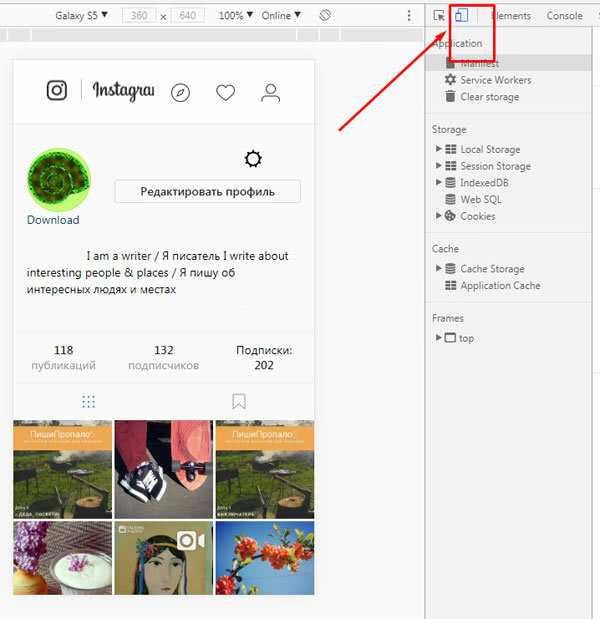
Здесь вы найдете все интерактивные стикеры Instagram, такие как опросы, викторины, пожертвования и многое другое.
Вот краткое изложение наклеек Instagram Story:
#1: GIF-наклейки
Вы используете строку поиска GIF, как и любую другую строку поиска! Введите то, что вы ищете, и посмотрите, какие забавные вещи появятся.
Иногда бывает сложно найти идеальный GIF. Таким образом, при поиске идеального GIF-файла для своих историй в Instagram вы можете сэкономить время, выполнив поиск по определенным ключевым словам. Для начала вы можете ввести « ссылка в био» — там вы найдете наши гифки!
Совет по GIF: Чтобы создавать супер-брендовые истории, попробуйте создать свои собственные GIF-файлы для Instagram Stories.
#2: Музыкальная наклейка
Теперь вы можете добавлять музыку в свои истории в Instagram. Это легко сделать, и это действительно поднимает ваши истории на новый уровень.
Разместив фото или видео, коснитесь музыкальной наклейки.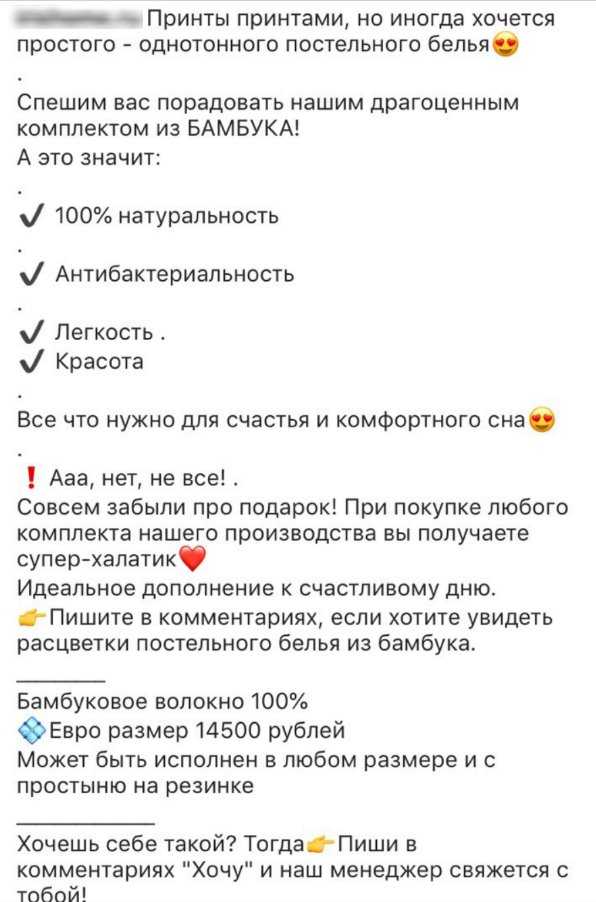 Как только вы нажмете, откроется музыкальная библиотека Instagram, где вы сможете искать среди тысяч песен. Вы можете увидеть, что популярно, или просмотреть по настроению или жанру.
Как только вы нажмете, откроется музыкальная библиотека Instagram, где вы сможете искать среди тысяч песен. Вы можете увидеть, что популярно, или просмотреть по настроению или жанру.
Вы можете прослушать фрагмент песни, нажав кнопку воспроизведения справа.
После того, как вы выбрали песню, вы можете выбрать, какую часть песни вы хотите воспроизвести. Здесь вы можете выбрать один из 6 различных дизайнов музыкальных наклеек. Например, вы можете показать обложку альбома или текст песни.
Далее вы можете настроить наклейку, нажав на нее перед публикацией.
Узнайте больше о музыкальных стикерах в Instagram Stories здесь.
#3: Наклейка для пожертвований
Наклейка для пожертвований — отличный способ помочь некоммерческим организациям! Некоммерческие организации получают 100% выручки через наклейку для пожертвований в Instagram.
Чтобы начать, коснитесь кнопки наклейки пожертвования.
Теперь пришло время искать некоммерческие организации в строке поиска.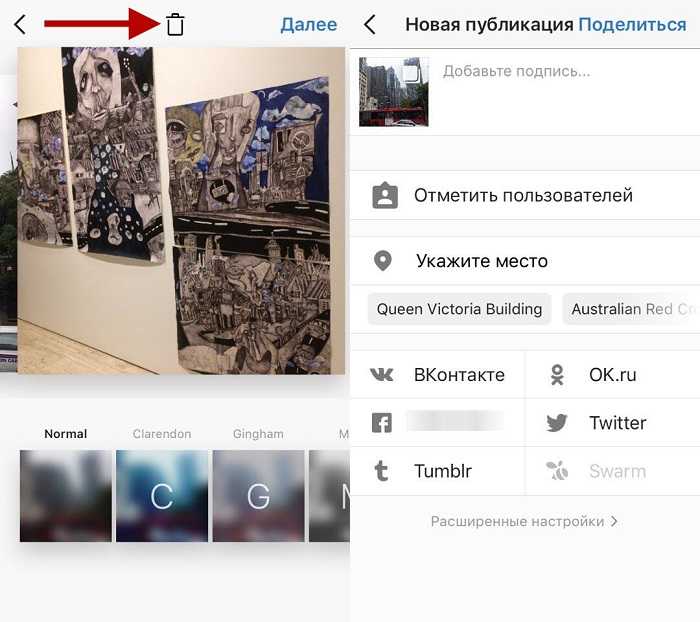 Здесь вы увидите список фондов, на которые вы уже подписаны, и список фондов, поддерживаемых людьми, на которых вы подписаны.
Здесь вы увидите список фондов, на которые вы уже подписаны, и список фондов, поддерживаемых людьми, на которых вы подписаны.
Если вы нажмете на три точки справа от некоммерческой организации, вы сможете просмотреть их профиль и узнать, чем они занимаются.
После того, как вы выбрали свою некоммерческую организацию, вы можете присвоить сбору средств название и настроить викторину, коснувшись цветового круга.
Узнайте больше о стикерах для пожертвований в Instagram здесь.
#4: Наклейка для покупок
Чтобы использовать наклейки для покупок в Instagram, ваша компания должна иметь учетную запись Instagram Business и продавать физические товары.
Если вы это сделаете, стикеры для покупок в Instagram — отличный способ продвигать покупки и стимулировать продажи!
Если вы имеете на это право, вы увидите наклейку «Продукт». Нажмите на нее, чтобы начать.
Теперь вы сможете выбирать из списка всех ваших продуктов.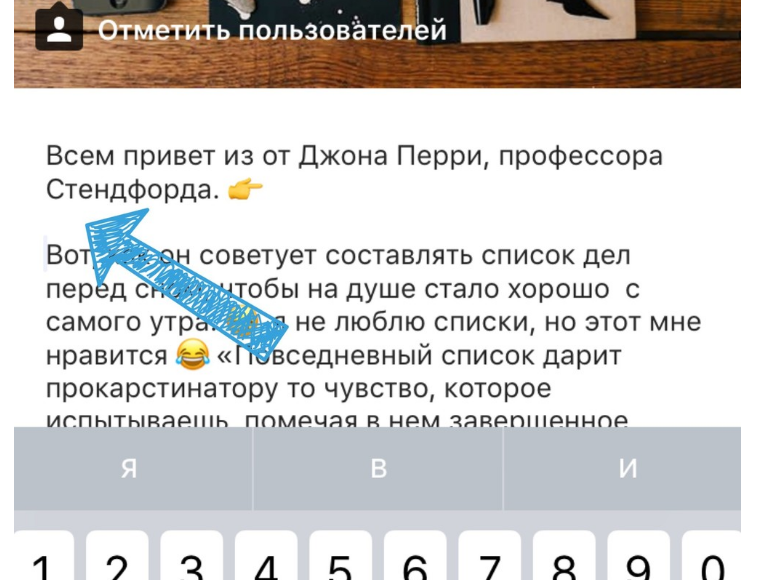 После того, как вы выбрали продукт, который хотите выделить, вы можете нажать на него, чтобы изменить дизайн наклейки.
После того, как вы выбрали продукт, который хотите выделить, вы можете нажать на него, чтобы изменить дизайн наклейки.
Наклейка для покупок в Instagram Совет: Вы не сможете редактировать название продукта в своей истории. Поэтому, если вы хотите переименовать продукт, вам придется сделать это заранее. Это не проблема, все, что вам нужно сделать, это зайти в свой каталог продуктов и вручную изменить его там.
#5: Наклейка с указанием местоположения
Если вы хотите получить больше просмотров и вовлеченности в свои истории в Instagram, вам следует начать использовать наклейку с указанием местоположения!
Чтобы использовать наклейку, коснитесь наклейки местоположения. Вы можете либо выбрать из подсказанного списка местоположений, либо найти местоположение самостоятельно.
После того, как вы выбрали и разместили наклейку с указанием местоположения, вы можете нажать на нее, чтобы выбрать один из стилей текста.
#6: Наклейка с вопросом
Хотите узнать напрямую от своих подписчиков? Попробуйте наклейку с вопросом в Instagram.
Есть так много способов использовать наклейку с вопросом в своем сообществе. Вы можете открыть его для вопросов, попросить своих подписчиков закончить предложение или угадать предстоящие объявления. Варианты безграничны!
Сначала коснитесь стикера с вопросом. Оказавшись здесь, введите свой вопрос и коснитесь цветового круга, чтобы выбрать другие цвета фона. Как только вы будете довольны тем, как это выглядит, нажмите «Готово».
#7: Наклейка с хэштегом
Как и в случае со стикерами местоположения, когда вы используете наклейку с хэштегом, пользователи Instagram смогут увидеть вашу историю на странице с этим хэштегом.
Чтобы использовать, нажмите на наклейку с хэштегом.
Введите свой хэштег и нажмите «Готово». После того, как вы выбрали и разместили наклейку с хэштегом, вы можете нажать на нее, чтобы выбрать один из стилей текста.
#8: Наклейка с упоминанием
Когда вы работаете с брендами, влиятельными лицами или публикуете пользовательский контент (UGC), всегда приятно помечать другие аккаунты, используя наклейку с упоминанием в Instagram!
Начните с нажатия стикера с упоминанием.
Введите учетную запись, которую вы хотите упомянуть, и все готово.
После того, как вы выбрали и разместили наклейку с упоминанием, вы можете нажать на нее, чтобы выбрать один из стилей текста.
#9: Наклейка с обратным отсчетом
Наклейка с обратным отсчетом — отличный способ сообщить вашему сообществу о том, что вас ждет! Собираетесь ли вы в путешествие, запускаете продукт, устраиваете мероприятие или планируете распродажу, вы можете использовать наклейку с обратным отсчетом. Получайте удовольствие!
Ваши подписчики могут подписаться на ваш обратный отсчет — они получат уведомление, когда ваш обратный отсчет завершится.
Чтобы начать, нажмите на наклейку обратного отсчета.
Далее вы можете написать имя обратного отсчета и установить время и дату. Коснитесь цветового круга в верхней части экрана, чтобы изменить его внешний вид.
#10: Наклейка для опроса
Опросы в Instagram Stories — это творческий способ вовлечь подписчиков в ваш контент.
Чтобы начать использовать этот забавный инструмент для создания сообщества, нажмите на наклейку с опросом.
Теперь введите свой вопрос! В зависимости от того, что вы спрашиваете, вы можете оставить подсказки «Да» и «Нет», но у вас также есть возможность войти и изменить их самостоятельно.
#11: Наклейка с викториной
Как и наклейки с опросами, наклейки с викторинами — отличный способ взаимодействия с вашим сообществом в Instagram.
Как только вы нажмете на наклейку с опросом, вы увидите кнопку с кубиком. Если вы нажмете ее, вы увидите, что в Instagram уже есть несколько забавных вопросов, написанных для вас.
Не стесняйтесь использовать их или создать собственный тест для своего сообщества.
Добавьте свои ответы, выберите правильный ответ (выделен зеленым цветом), выберите цвет фона для теста и нажмите «Готово»!
#12: Наклейка-слайдер с эмодзи
С помощью стикеров-слайдеров с эмодзи в Instagram можно проявить творческий подход. Возьмем, к примеру, Oceana и то, как они добавили числа рядом со своим ползунком смайликов, чтобы их аудитория угадывала правильный ответ.
Возьмем, к примеру, Oceana и то, как они добавили числа рядом со своим ползунком смайликов, чтобы их аудитория угадывала правильный ответ.
Нажав на наклейку ползунка эмодзи, вы можете изменить смайлик, ввести вопрос на ползунке и изменить цвет фона.
Как публиковать в Instagram: поиск и использование фильтров дополненной реальности
Если вы вообще пользуетесь Instagram, вы, вероятно, заметили, что фильтры дополненной реальности выходят на первый план в Instagram Stories!
Благодаря Instagram AR Creators вы можете выбирать из тысяч бесплатных фильтров эффектов. Есть несколько способов найти и использовать фильтры и эффекты Instagram Stories.
Если вы смотрите историю и видите фильтр или эффект, который вам нравится, коснитесь имени фильтра под именем учетной записи.
После нажатия появится всплывающее окно. У вас будет возможность попробовать, сохранить, отправить или увидеть больше от создателя.
Если вы решите попробовать, ваша камера откроется, и вы сможете попробовать фильтр самостоятельно.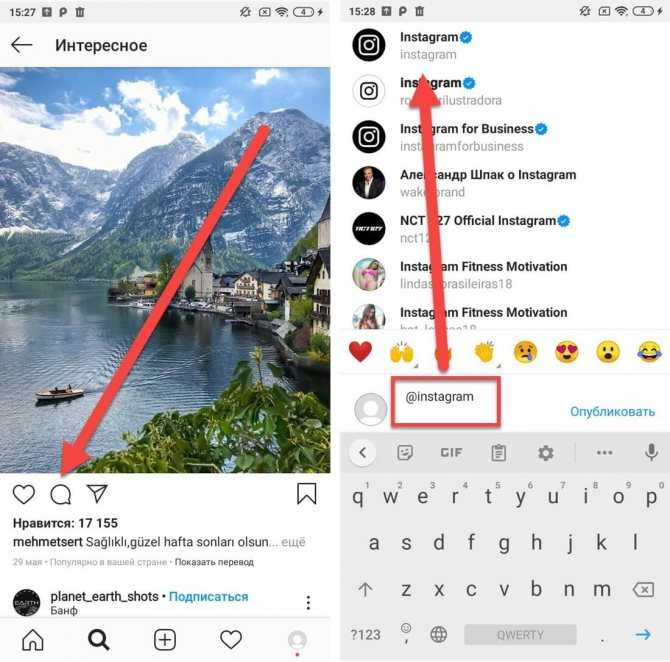 И, если вы решите сохранить эффект, он будет сохранен в вашей библиотеке.
И, если вы решите сохранить эффект, он будет сохранен в вашей библиотеке.
После сохранения вы найдете сохраненный фильтр рядом с кнопкой камеры при открытии Instagram Stories. Теперь вы готовы его использовать!
Вы можете просмотреть все эффекты Instagram, проведя пальцем вправо по Instagram Stories и нажав «Обзор эффектов».
Здесь вы можете использовать панель поиска для поиска по определенным фильтрам или прокручивать категории, предоставленные Instagram.
Когда вы найдете фильтр, который вам нравится, вы можете попробовать его, нажав кнопку «Попробовать» в левом нижнем углу. И если вам это нравится, вы можете нажать стрелку вниз, чтобы сохранить в камеру.
Узнайте больше о AR-фильтрах здесь.
Как публиковать в Instagram: Расписание и автоматическая публикация в Instagram позже
Экономьте время, оставайтесь на связи и повышайте продуктивность, планируя публикации и истории в Instagram с помощью функции «Позже».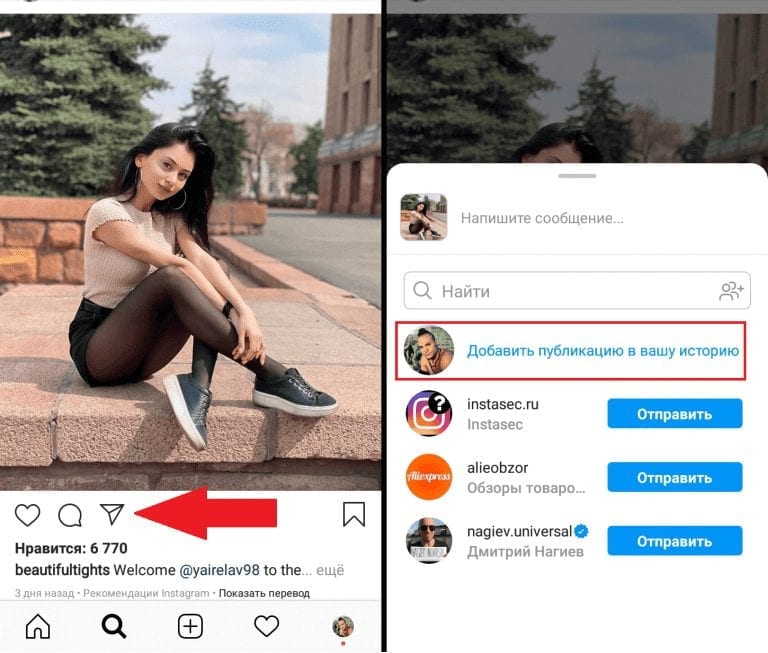 Использование Later для планирования и автоматической публикации ваших сообщений сэкономит вам массу времени.
Использование Later для планирования и автоматической публикации ваших сообщений сэкономит вам массу времени.
Как планировать и автоматически публиковать сообщения с Later
Шаг № 1: Начните с перетаскивания медиафайлов в медиатеку Later.
Шаг № 2 : Затем выберите фотографию, которую хотите запланировать, и отредактируйте публикацию.
Здесь вы можете:
Написать подпись или добавить сохраненную подпись.
Отредактируйте фотографию, обрезав ее, добавив текст или фильтры.
Отметить людей и местоположение (только платные планы и автоматическая публикация)
Добавьте до 5 ссылок Linkin.bio (только платные планы)
Шаг №3: Установите дату и время хотите, чтобы ваш пост был опубликован.
Шаг № 4: Установите для публикации значение «Автоматическая публикация» или «Уведомление».
Шаг № 5: Нажмите «Сохранить», и все готово!
Для получения более подробной информации и информации о планировании «Позже» ознакомьтесь с нашим окончательным руководством по планированию публикаций в Instagram в 2020 году.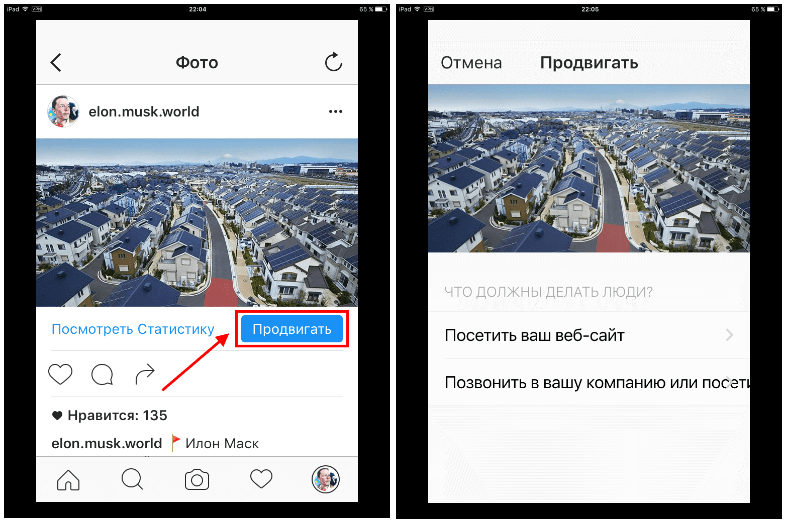
Позже — просто выполните те же действия, чтобы запланировать публикацию в Instagram. Единственное отличие состоит в том, что в Instagram Stories нет опции автоматической публикации.
Вы получите уведомление на свой телефон, когда придет время публикации. Ваши истории будут загружены на ваш телефон, а подписи или ссылки будут скопированы в буфер обмена, что позволит вам очень легко публиковать свои истории за считанные секунды!
Расписание Instagram Stories теперь доступно на всех платных планах!
Готовы начать публиковать в Instagram? Запланируйте свои публикации в Instagram с помощью «Позже» — это бесплатно!
Как сделать репост из сетки в Instagram Stories
Поделиться публикацией в Instagram в своей истории — отличный способ привлечь больше внимания к вашей сетке и увеличить вашу вовлеченность.
И знаете что? Весь процесс занимает чуть менее 15 секунд.
Как сделать репост из сетки
Выполните следующие действия, если хотите сделать репост из своей сетки или из чужой.
Примечание: Если учетная запись, из которой вы хотите поделиться публикацией, является частной, вы не сможете делать репосты в своих историях.
Шаг № 1: Найдите сообщение, которым хотите поделиться, и нажмите кнопку «Поделиться» (значок бумажного самолетика) рядом с комментарием и значком «Нравится».
Шаг №2: Нажмите «Добавить публикацию в вашу историю»
Шаг №3: Теперь пришло время отредактировать вашу публикацию! Если вы коснетесь стикера репоста, вы можете решить, хотите ли вы, чтобы это было просто изображение или фрагмент подписи.
Вы можете масштабировать наклейку, менять цвет фона, экспериментировать со шрифтами и наклейками — все зависит от вас!
Совет по репосту: Если стикер репоста четкий, попробуйте заполнить стикером репоста весь экран — полностью удалив фоновый элемент.
Как поделиться пользовательским контентом
Пользовательский контент — это доступный и интересный способ оживить то, что вы публикуете в Instagram. Также помогает то, что 55% потребителей говорят, что доверяют пользовательскому контенту больше, чем любой другой форме маркетинга!
Также помогает то, что 55% потребителей говорят, что доверяют пользовательскому контенту больше, чем любой другой форме маркетинга!
Независимо от того, хотите ли вы поделиться пользовательским контентом в своих историях или заполнить им свою ленту, есть несколько рекомендаций, которым вы всегда должны следовать.
3 рекомендации по размещению пользовательского контента в ленте и историях
Совет №1: Всегда указывайте авторство автора
Это очень важно — поэтому это наш первый совет! Когда дело доходит до надлежащего протокола, это может немного сбивать с толку, поэтому у нас есть подробный пост в блоге, посвященный законности повторного размещения пользовательского контента.
При упоминании оригинального создателя важно запрашивать разрешение. Это может быть очень просто — просто отправьте создателю дружеское сообщение.
Как только вы получите разрешение на обмен, не забудьте указать их авторство. Вы можете легко сделать это, отметив создателя.
Совет № 2. Будьте оригинальны
В приложении с миллионами пользователей вы должны найти способ выделиться среди остальных. Изучите, что делают ваши прямые конкуренты, и посмотрите, как вы можете сделать что-то другое!
Glossier всегда выбирает супер-творческий путь со своим пользовательским контентом. В этом примере они выделяют самое смешное, что они отметили на этой неделе, в своих историях в Instagram.
Прежде чем публиковать пользовательский контент, просмотрите этот пост в блоге.
Совет № 3: Будьте целеустремленны с пользовательским контентом
Не публикуйте просто ради публикации — всегда держите намерение за тем, чем вы хотите поделиться. Если вы хотите вдохновить, посмеяться или поделиться отзывами о продуктах, ваш UGC всегда должен служить цели.
Думаете о включении пользовательского контента в контент-план Instagram? Мы изложили больше передовых практик и советов в нашем Полное руководство по пользовательскому контенту.
Находите, планируйте и делитесь пользовательским контентом с Later
Если вы ищете простой способ поделиться пользовательским контентом в Instagram, подумайте об использовании функций Later, созданных пользователями! Это один из лучших способов убедиться, что вы следуете рекомендациям по обмену пользовательским контентом.
Вы можете искать пользовательский контент пятью различными способами с помощью инструмента Later.
Просмотрите упоминания в Instagram
Просмотр тегов Instagram
Поиск по хэштегу
Добавить контент с URL Инструмент более позднего UGC автоматически указывает оригинального создателя — его имя и описание публикации копируются вместе с публикацией, чтобы вы могли правильно указать авторство, когда решите поделиться!
Вот оно! Теперь у вас есть вся необходимая информация о том, как публиковать в Instagram. От пользовательского контента до творческих лайфхаков — у вас есть все инструменты, чтобы начать делиться потрясающим контентом в кратчайшие сроки.



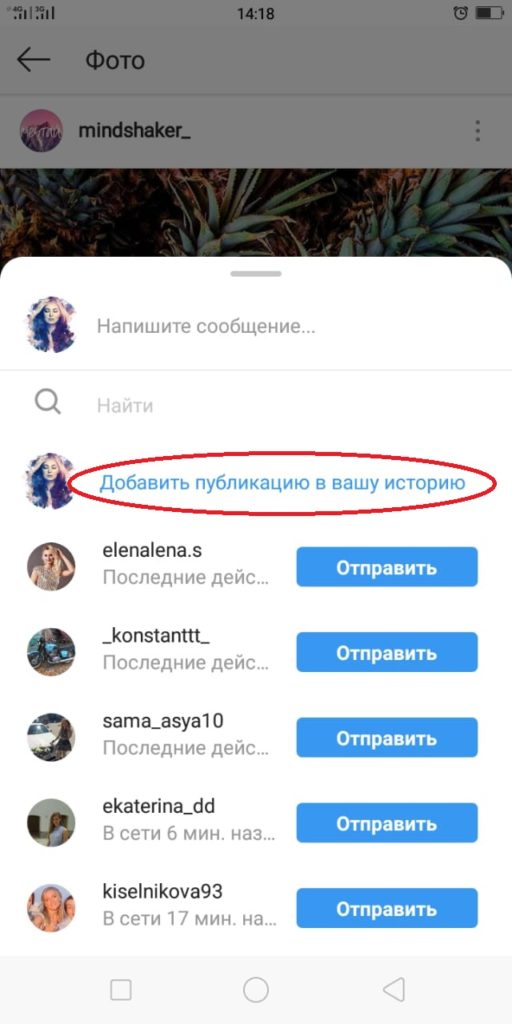
 Расскажите историю, имеющую отношение к вашему посту или ролику, или используйте ее, чтобы задать вопрос и побудить зрителей оставить комментарий.
Расскажите историю, имеющую отношение к вашему посту или ролику, или используйте ее, чтобы задать вопрос и побудить зрителей оставить комментарий. Существует тонкая грань между забавным использованием смайликов и неприятным использованием смайликов.
Существует тонкая грань между забавным использованием смайликов и неприятным использованием смайликов.